Explorando o conteúdo do aplicativo com análises conversacionais no Microsoft Teams
Integre a análise conversacional de dados do aplicativo Qlik Cloud ao seu espaço de trabalho do Microsoft Teamsusando o Insight Advisor Chat. Usando o Microsoft Teams como um canal de colaboração externo, você e sua equipe podem explorar e interagir facilmente com dados em interações de bate-papo pessoais e em grupo.
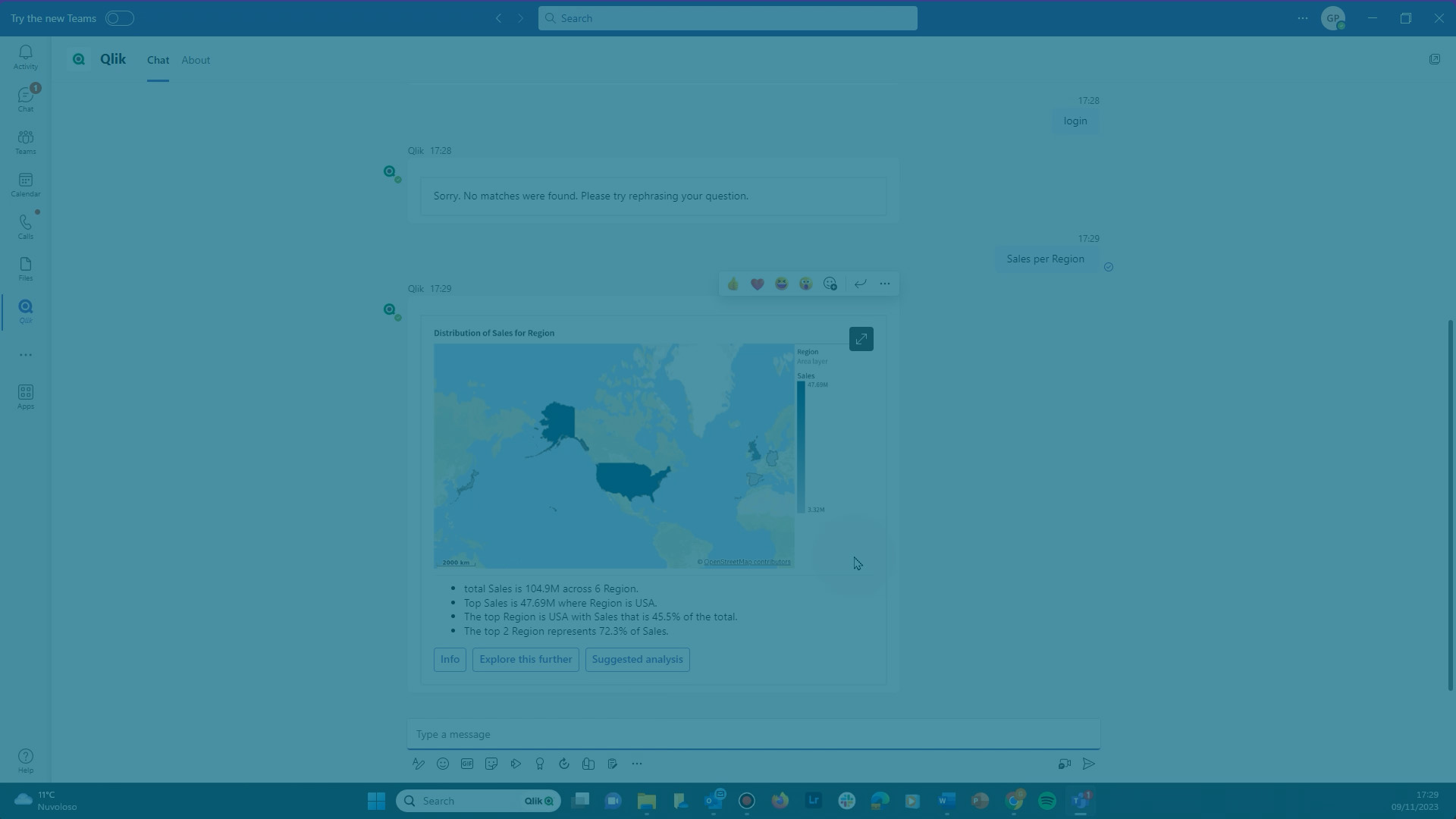
O aplicativo chatbot do Qlik para o Microsoft Teams permite que você aproveite de forma colaborativa o poder da geração automatizada de análises, usando comandos simples e linguagem natural.
Interação com um aplicativo Qlik Sense no Microsoft Teams

Ao interagir com o locatário do Qlik Cloud por meio do Microsoft Teams, você está usando o serviço Insight Advisor Chat da Qlik, que também está disponível nos centros de atividades do Insights e do Análises. Para obter mais informações sobre o Insight Advisor Chat, consulte Explorando aplicativos com análise de conversação.
Terminologia
Observe as distinções entre os termos a seguir ao ler este conteúdo de ajuda.
| Termo | Definição |
|---|---|
| Microsoft Teams | Uma plataforma de colaboração externa para interações em equipe. Os usuários podem interagir com o conteúdo do aplicativo Qlik Sense nessa plataforma. |
| Aplicativo chatbot do Qlik |
O aplicativo Microsoft Teams que permite interações com o conteúdo do aplicativo Qlik Sense por meio do Insight Advisor Chat. |
| Aplicativo Qlik Sense | O aplicativo de análise que contém os dados com os quais os usuários interagirão, seja em centros de atividades do Qlik Cloud Analytics ou por meio de uma plataforma de colaboração externa. |
| Insight Advisor Chat | O serviço subjacente da Qlik que permite interações conversacionais entre usuários e o conteúdo do aplicativo Qlik Sense. O mesmo serviço é usado tanto no Qlik Cloud Analytics quanto nas plataformas de colaboração externa. |
Quando usar o Insight Advisor Chat no Microsoft Teams
O chatbot do Qlik para o Microsoft Teams pode melhorar a eficiência da sua equipe integrando o poder analítico do Qlik Sense em uma plataforma de colaboração. Pode ser usado nos seguintes cenários:
-
Analistas de negócios que se comunicam principalmente por meio do Microsoft Teams, mas dependem do Qlik Cloud para combinar e agregar as diversas fontes de dados corporativos que usam para rastrear as necessidades de negócios.
-
Agentes e administradores em um departamento de suporte técnico, que podem interagir com clientes e colegas pelo Microsoft Teams, mas que usam frequentemente o Qlik Cloud para acompanhar o progresso em incidentes e tíquetes.
-
Analistas de dados que usam o Qlik Cloud para aprendizado de máquina e análise estatística, mas também precisam colaborar com colegas por meio do Microsoft Teams.
Pré-requisitos e configuração
Para usar o aplicativo chatbot do Qlik, os usuários devem ter uma conta Qlik. Contate o Suporte para obter mais assistência.
Antes de começar, as etapas a seguir devem ser concluídas por você ou pelo administrador:
-
No centro de atividades de Administração do Qlik Cloud, adicione o locatário do Microsoft 365 como um canal de colaboração, atribua as permissões necessárias aos usuários e grupos necessários. Consulte Requisitos do centro de atividades de Administração para administradores do Qlik Cloud.
-
Certifique-se de que o aplicativo Qlik seja adicionado ao seu ambiente de usuário no Microsoft Teams. Consulte Adicionando o aplicativo chatbot do Qlik para o Microsoft Teams.
-
Disponibilize os aplicativos Qlik Sense necessários para uso pelo Insight Advisor Chat. Consulte Disponibilizando aplicativos Qlik Sense no Microsoft Teams.
Veja abaixo mais informações sobre cada um desses requisitos.
Requisitos do centro de atividades de Administração para administradores do Qlik Cloud
Para que você possa usar o Microsoft Teams para interagir com seus aplicativos Qlik Sense, o administrador de locatários do Qlik Cloud deve concluir as seguintes ações:
-
Adicione o locatário do Microsoft 365 como um canal de colaboração no centro de atividades de Administração. Para obter mais informações, consulte Adicionando conexões com plataformas de colaboração externas.
-
Atribua permissões para permitir que usuários e grupos acessem o conteúdo do Qlik Cloud no Microsoft Teams. Os usuários precisam de pelo menos um dos seguintes:
-
A função de segurança integrada de Collaboration Platform User. Consulte:
-
Atribuindo funções de segurança e funções personalizadas (assinaturas baseadas em capacidade)
-
Atribuindo funções de segurança e funções personalizadas (assinaturas baseadas em usuário)
-
Atribuindo funções de segurança e funções personalizadas (assinaturas do Qlik Anonymous Access)
-
-
A permissão do Insight Advisor no Microsoft Teams definida como Permitido via User Default ou uma função de segurança personalizada. Consulte:
-
Permissões em User Default e funções personalizadas (assinaturas baseadas em capacidade)
-
Permissões em User Default e funções personalizadas (assinaturas baseadas em usuário)
-
Permissões em User Default e funções personalizadas (assinaturas do Qlik Anonymous Access)
-
Sem uma dessas permissões, os usuários não poderão fazer perguntas e usar os comandos disponíveis ao interagir com o aplicativo chatbot da Qlik. Eles ainda poderão visualizar interações entre outros membros locatários e os aplicativos Qlik Sense.
Nota informativaTambém é recomendado que você atribua as permissões de Download de conteúdo no aplicativo adequadamente para esses usuários. Para acesso total ao conteúdo do aplicativo no Microsoft Teams, os usuários precisam que a permissão de Download de conteúdo no aplicativo esteja definida como Nenhum dado ou Permitido. Essa permissão é definida ao configurar o User Default e funções personalizadas. Consulte:
-
Permissão de download de conteúdo no aplicativo: detalhes adicionais (assinaturas baseadas em capacidade)
-
Permissão de download de conteúdo no aplicativo: detalhes adicionais (assinaturas baseadas em usuário)
-
Permissão de download de conteúdo no aplicativo: detalhes adicionais (assinaturas do Qlik Anonymous Access)
-
Adicionando o aplicativo chatbot do Qlik para o Microsoft Teams
Você interage com o conteúdo do seu aplicativo Qlik Sense por meio do chatbot do Qlik no Microsoft Teams. Este chatbot está disponível como um aplicativo no Microsoft Teams.
O processo de configuração do aplicativo chatbot do Qlik variará dependendo da configuração do locatário do Microsoft 365 em sua organização. Para que o aplicativo esteja disponível para uso ou instalação (por exemplo, na loja de aplicativos no Microsoft Teams), seu administrador de locatários do Microsoft 365 pode precisar instalá-lo e habilitá-lo para os usuários do locatário.
Em alguns casos, o aplicativo chatbot do Qlik será instalado e pré-configurado para todos ou alguns usuários do locatário do Microsoft 365 assim que o aplicativo for habilitado pelo administrador. Em outros casos, pode ser necessário adicionar o aplicativo você mesmo. Para obter informações sobre os possíveis requisitos do seu administrador de locatários do Microsoft 365, consulte Disponibilidade do aplicativo chatbot do Qlik no Microsoft Teams.
Para detalhes completos, consulte a documentação do Microsoft 365. Experimente uma pesquisa como ativar o aplicativo chatbot.
Disponibilizando aplicativos Qlik Sense no Microsoft Teams
Para que os usuários possam interagir com um aplicativo Qlik Sense no Microsoft Teams, o aplicativo deve ser disponibilizado no Insight Advisor Chat.
Para ativar e desativar o Insight Advisor Chat para um aplicativo em um espaço colaborativo, você precisa das seguintes funções no espaço:
-
Pode editar ou permissões superiores se o aplicativo estiver em um espaço compartilhado. Consulte: Gerenciando permissões em espaços compartilhados
-
Pode gerenciar ou permissões superiores se o aplicativo estiver em um espaço gerenciado. Os usuários com a função Pode operar e com o Direito de usuário Professional ou Full User também podem realizar essa ação para aplicativos em espaços gerenciados. Consulte: Gerenciando permissões em espaços gerenciados
No Qlik Sense, abra o aplicativo que você deseja ativar para exploração no Microsoft Teams.
Faça o seguinte:
- Na barra de navegação do aplicativo, clique em
> Configurações.
- No menu, alterne para a guia Capacidades.
- Ative Habilitar aplicativo para Insight Advisor Chat nos centros de atividades.
Para obter informações adicionais, consulte Disponibilizando aplicativos no Insight Advisor Chat.
Adicionando o chatbot do Qlik a uma conversa do Microsoft Teams
Depois que o aplicativo chatbot do Qlik for adicionado ao seu ambiente do Microsoft Teams, você poderá interagir com ele em diversas configurações de conversa. Para usar o chatbot em conversas em grupo e canais de equipe, adicione-o ao bate-papo ou canal. Dependendo da configuração do Microsoft Teams em sua organização, esta ação pode precisar ser concluída nas configurações do aplicativo chatbot do Qlik. Consulte a documentação de ajuda da Microsoft para obter mais informações.
Tipos de conversa compatíveis
Você pode interagir com o chatbot nas seguintes configurações de conversa:
-
Bate-papo pessoal entre você e o aplicativo Qlik
-
Bate-papos em grupo entre você e um ou mais usuários
-
Em um canal de equipe
Interagindo via bate-papo pessoal
Você pode interagir com o chatbot do Qlik em seu bate-papo individual. Abra o bate-papo pessoal e digite ou selecione um comando ou pergunta na barra de mensagens. O Insight Advisor Chat retornará respostas às suas solicitações.
Interagindo por meio de bate-papo e canais em grupo
O chatbot do Qlik pode ser usado em interações entre você e um ou mais usuários. Antes que os usuários na conversa possam usar a análise conversacional com o locatário do Qlik Cloud, o aplicativo chatbot deve ser adicionado ao bate-papo ou canal. Para obter mais informações, consulte Adicionando o chatbot do Qlik a uma conversa do Microsoft Teams.
Para que outros usuários na conversa interajam com o mesmo aplicativo Qlik Sense, eles devem ter permissões para o aplicativo e selecionar o aplicativo no bate-papo usando o comando aplicativos.
Para receber uma resposta do aplicativo chatbot do Qlik, marque-a em sua mensagem e selecione um comando ou digite uma pergunta em linguagem natural e envie sua mensagem.
Faça o seguinte:
-
Na barra de mensagens do Microsoft Teams, comece a digitar @Qlik e selecione o aplicativo da Qlik entre as opções disponíveis. Isso marca o chatbot do Qlik na mensagem.
Um menu de sugestões aparece com uma lista de comandos que você pode usar.
-
Selecione um dos comandos sugeridos ou digite qualquer texto e envie a mensagem.
Usando o chatbot do Qlik em canais de equipe

Considerações sobre segurança de dados
Considerações sobre segurança para conversas em grupo
Para interações com o chatbot do Qlik no Microsoft Teams, as únicas credenciais verificadas são as do usuário que fez a solicitação. Isso significa que em bate-papo e canais de grupo, as respostas do Insight Advisor Chat podem ser visualizadas por utilizadores sem acesso às aplicações e ao locatário do Qlik Cloud que está referenciando, bem como a utilizadores fora da sua organização.
Da mesma forma, as respostas relativas aos dados do aplicativo protegidos pela seção de acesso podem ser visualizadas pelos usuários no bate-papo que não possuem o acesso necessário aos dados e ao ambiente.
É importante respeitar as políticas de segurança da sua organização ao interagir com o chatbot do Qlik em conversas em grupo. Você só deve fazer solicitações se as solicitações e respostas forem aceitáveis para serem compartilhadas com todos os usuários do bate-papo (e outros que possam ser adicionados a ele no futuro).
Considerações sobre acesso à seção
Para interagir com um aplicativo Qlik Sense que usa acesso à seção, os usuários devem ter o acesso aos dados necessário definido no script de acesso à seção. No entanto, os usuários sem acesso ao aplicativo de acordo com o script de acesso à seção ainda poderão ver nomes de aplicativos, nomes de campos e nomes de itens mestres para aplicativos aos quais não têm acesso. Para obter mais informações, consulte Usando o Section Access e o Insight Advisor Chat.
Além disso, em conversas em grupo, as respostas relativas aos dados do aplicativo protegidos pelo acesso à seção podem ser visualizadas por qualquer usuário no bate-papo que não tenha o acesso necessário aos dados.
Fazendo login no
Para interagir com o chatbot do Qlik no Microsoft Teams (por exemplo, clicando em um cartão interativo no bate-papo ou usando comandos você mesmo), você deve estar logado individualmente com uma conta da Qlik. A conta da Qlik com a qual você faz login não precisa estar associada à sua conta de usuário do Microsoft 365.
Você será solicitado a fazer login no Qlik Cloud se não estiver conectado e enviar uma mensagem ou comando para o aplicativo Qlik. A entrega desse prompt varia um pouco, dependendo se você está interagindo em um bate-papo pessoal, em grupo ou em um canal.
Depois de receber o prompt de login, o chatbot não responderá às suas perguntas ou comandos pelos próximos três minutos ou até que você faça login.
Depois de fazer login no locatário do Qlik Cloud no Microsoft Teams, sua sessão fica ativa por 30 dias. Ao fazer login, você recebe um token de acesso, que é automaticamente revalidado periodicamente até que sua sessão expire.
Na sua conversa pessoal com o chatbot
Faça o seguinte:
-
No Microsoft Teams, abra seu bate-papo pessoal e individual com o chatbot do Qlik.
- Digite qualquer texto na barra de mensagens e envie-o. Como alternativa, use o menu de sugestões para selecionar um comando e enviá-lo.
-
Clique em Entrar no cartão de login que aparece no bate-papo.
Como alternativa, encontre um cartão de login que já esteja no bate-papo e clique em Entrar.
-
Na janela que é aberta, insira o Nome do host do seu locatário do Qlik Cloud e selecione uma região na lista suspensa.
Esses detalhes podem ser encontrados na URL do seu locatário do Qlik Cloud.
-
Conclua as etapas de login restantes na janela usando o fluxo de login configurado para seu locatário.
Em uma conversa em grupo ou canal de equipe
Faça o seguinte:
-
No Microsoft Teams, abra uma conversa em grupo ou canal onde deseja fazer perguntas ao aplicativo Qlik.
-
Na barra de mensagens, comece a digitar @Qlik. Selecione o aplicativo Qlik entre as opções disponíveis.
Isso marca o aplicativo Qlik na mensagem.
- Com o aplicativo Qlik marcado em sua mensagem, digite qualquer texto na barra de mensagens e envie-o. Como alternativa, use o menu de sugestões para selecionar um comando e enviá-lo.
-
Clique em Entrar no cartão de login que aparece no bate-papo.
Como alternativa, encontre um cartão de login que já esteja no bate-papo e clique em Entrar.
-
Na janela que é aberta, insira o Nome do host do seu locatário do Qlik Cloud e selecione uma região na lista suspensa.
Esses detalhes podem ser encontrados na URL do seu locatário do Qlik Cloud.
-
Conclua as etapas de login restantes na janela usando o fluxo de login configurado para seu locatário.
Usando comandos e fazendo perguntas
Você interage com o chatbot da mesma forma que interage com o Insight Advisor Chat. Para detalhes completos, consulte Explorando aplicativos com análise de conversação.
Você pode usar comandos ao interagir com o chatbot do Qlik no Microsoft Teams. Os comandos disponíveis são mostrados como sugestões enquanto você prepara sua mensagem. Os comandos permitem fazer solicitações básicas ao serviço Insight Advisor Chat, como identificar as dimensões e medidas em um aplicativo Qlik Sense.
Você também pode inserir suas perguntas no Insight Advisor Chat como linguagem natural. Você pode inserir os comandos do aplicativo Qlik em linguagem natural (por exemplo, digitando uma pergunta como aplicativos). A linguagem natural também pode ser usada para fazer solicitações mais avançadas usando combinações específicas de medidas, dimensões e filtros do modelo de dados do aplicativo.
Por exemplo, para agregar uma medida chamada Vendas por uma dimensão chamada Categoria de Produto, aplicando um filtro de tempo para mostrar resultados apenas para o ano de 2022, você poderia digitar mostre-me o total de vendas por categoria de produto para 2022.
Você e outros usuários na conversa com acesso ao aplicativo Qlik Sense podem fazer perguntas de acompanhamento baseadas em uma combinação de parâmetros semelhante à última pergunta feita.
Por exemplo, se você fizer uma pergunta como mostre-me as vendas de laticínios no Reino Unido, você ou outro usuário na conversa poderá fazer uma pergunta complementar, como e nos EUA. Esta pergunta faz referência à mesma medida (Vendas) e dimensões (Categoria de Produto e Região), mas aplica filtros diferentes nas dimensões utilizadas.
Para obter informações adicionais sobre como fazer perguntas em linguagem natural, consulte Usando perguntas de linguagem natural.
Comandos disponíveis
Para visualizar e selecionar entre as opções disponíveis, use os comandos aplicativos, dimensões e medidas. Os comandos dimensões e medidas exibem itens mestre correspondentes de um aplicativo. Se um aplicativo não tiver itens mestres, os campos de dimensão e medida serão exibidos.
A tabela a seguir contém uma lista dos comandos disponíveis que você pode usar no aplicativo de bate-papo da Qlik para o Microsoft Teams. Informações adicionais sobre cada um desses comandos podem ser encontradas nas seções subsequentes desta página.
| Comando | Descrição |
|---|---|
| aplicativos | Lista todos os aplicativos disponíveis com os quais o usuário pode interagir. |
| dimensões | Lista todas as dimensões disponíveis no aplicativo atualmente selecionado. |
| medidas | Lista todas as medidas disponíveis no aplicativo atualmente selecionado. |
| perguntas | Exibe os exemplos de perguntas que foram adicionadas ao aplicativo Qlik Sense por seus desenvolvedores. |
| limpar |
Limpa o aplicativo selecionado como assunto do bate-papo. |
| limpar contexto da entidade | Limpa as dimensões e medidas selecionadas na conversa. O contexto do aplicativo é mantido. |
| idioma |
Lista os idiomas disponíveis e seus códigos de idioma de duas letras. |
| idioma <código de idioma de duas letras> | Define o idioma para o valor especificado (por exemplo, idioma en para inglês). |
| idioma limpar | Redefine o idioma. Para obter informações sobre o idioma padrão usado, consulte Alterando o idioma. |
| ajuda | Exibe informações para ajudar a orientá-lo sobre o uso do Insight Advisor Chat. |
| revogar token | Exclui o registro do token de acesso que foi gerado quando o usuário efetuou login. |
| logout | Faz o logout do usuário do locatário do Qlik Cloud. Isso não exclui o registro do token de acesso. |
Usando comandos e fazendo perguntas na conversa pessoal
Faça o seguinte:
-
No Microsoft Teams, abra seu bate-papo pessoal e individual com o aplicativo chatbot do Qlik.
-
Clique na barra de mensagens ou pressione Tab usando o teclado.
Um menu de sugestões aparece com uma lista de comandos que você pode usar. Se o menu não aparecer, tente pressionar a barra de espaço.
-
Selecione um dos comandos disponíveis ou digite uma pergunta e envie a mensagem.
Como alternativa, insira o texto do comando em linguagem natural e envie a mensagem.
O chatbot do Qlik envia sua resposta ao seu comando. Dependendo da sua solicitação, podem ser necessárias interações adicionais com a resposta do chatbot para gerar ideias e gráficos.
Menu de sugestões no bate-papo do Microsoft Teams mostrando os comandos disponíveis para uso no bate-papo pessoal com o chatbot

Usando comandos e fazendo perguntas em uma conversa em grupo ou canal de equipe
Faça o seguinte:
-
No Microsoft Teams, abra uma conversa em grupo ou canal.
-
Na barra de mensagens, comece a digitar @Qlik. Selecione o chatbot do Qlik entre as opções disponíveis.
Isso marca o chatbot do Qlik na mensagem.
-
Selecione um dos comandos sugeridos ou digite uma pergunta e envie a mensagem.
O chatbot do Qlik envia sua resposta ao seu comando. Dependendo da sua solicitação, podem ser necessárias interações adicionais com a resposta do chatbot para gerar ideias e gráficos.
Menu de sugestões no bate-papo do Microsoft Teams mostrando os comandos disponíveis para uso no bate-papo em grupo

Esta imagem mostra como o chatbot pode ser usado em canais de equipe.
Usando o chatbot do Qlik em canais de equipe

Listando aplicativos
Use o comando aplicativos para listar os aplicativos aos quais você tem acesso no locatário do Qlik Cloud. Depois que um aplicativo for selecionado, perguntas e comandos poderão ser feitos e inseridos sobre os dados do aplicativo.
Se desejar fazer perguntas sobre um aplicativo diferente, digite o comando aplicativosnovamente e selecione um aplicativo diferente. Como alternativa, use o comando limpar para redefinir o contexto do aplicativo. Consulte Limpando o aplicativo.
Listando dimensões
Depois de selecionar um aplicativo Qlik Sense, use o comando dimensões para ver uma lista de dimensões disponíveis no aplicativo.
A seleção de uma dimensão gera ideias e análises que utilizam essa dimensão, bem como outras dimensões ou medidas que você possa ter selecionado em interações anteriores. Para obter informações sobre como redefinir as dimensões e medidas selecionadas no bate-papo, consulte Limpando dimensões e medidas.
Listando medidas
Depois de selecionar um aplicativo Qlik Sense, use o comando medidas para ver uma lista de medidas disponíveis no aplicativo.
A seleção de uma medida gera ideias e análises que utilizam essa medida, bem como outras dimensões ou medidas que você possa ter selecionado em interações anteriores. Para obter informações sobre como redefinir as dimensões e medidas selecionadas no bate-papo, consulte Limpando dimensões e medidas.
Pedindo assistência
Os comandos ajuda e perguntas estão disponíveis para solicitar assistência na interação com o chatbot e os dados do aplicativo Qlik Sense.
O comando ajuda
O comando ajuda exibe informações gerais sobre a interação com o Insight Advisor Chat.
O comando perguntas
Os desenvolvedores de aplicativos Qlik Sense podem adicionar exemplos de perguntas úteis aos seus aplicativos, que são apresentados aos usuários no Insight Advisor e no Insight Advisor Chat. Use o comando perguntas para listar essas perguntas no bate-papo.
Para obter mais informações sobre como adicionar perguntas de exemplo a um aplicativo, consulte Adicionando perguntas de exemplo ao Insight Advisor.
Alterando o idioma
O idioma utilizado na conversa com o chatbot é exclusivo para cada usuário do bate-papo. Uma conversa em grupo pode incluir vários usuários interagindo com o mesmo chatbot em seus respectivos idiomas.
O comando idioma está disponível para ajudá-lo a ajustar o idioma no qual você interage com o Insight Advisor Chat no Microsoft Teams.
O idioma usado inicialmente no chat do Microsoft Teams, ou quando você redefine o idioma, é determinado pela seguinte hierarquia:
-
Por padrão, o idioma das suas interações com o chatbot do Qlik será o idioma configurado para uso no Microsoft Teams.
-
Se o idioma configurado no Microsoft Teams não for um idioma compatível com o Insight Advisor Chat da Qlik, o idioma do bate-papo será padronizado para o idioma definido nas configurações pessoais do Qlik Cloud.
-
Se nem o idioma do Microsoft Teams nem o idioma do perfil do Qlik Cloud forem compatíveis com o Insight Advisor Chat, o padrão do bate-papo será o inglês.
As seguintes variantes de comando estão disponíveis:
-
idioma: lista os idiomas disponíveis e seus códigos de idioma de duas letras.
-
idioma <código de idioma de duas letras> (por exemplo, idioma en para inglês): define o idioma para o valor especificado.
-
idioma limpar: redefine o idioma.
O comando idioma limpar redefine todas as personalizações feitas no idioma na conversa com o chatbot. Se você iniciar um bate-papo com o bot e depois mudar o idioma do Microsoft Teams, use o comando idioma limpar para fazer o chatbot se ajustar ao idioma atualizado do Microsoft Teams.
Para obter uma lista de idiomas disponíveis no Insight Advisor Chat, consulte Idiomas com suporte.
Efetuando logout e revogando seu token de acesso
Ao fazer login no locatário do Qlik Cloud em uma conversa do chatbot, um token é aplicado, que é atualizado automaticamente por 30 dias. Após esse período de 30 dias, você será desconectado e precisará de um novo token.
Use o comando logout para sair do locatário do Qlik Cloud no bate-papo. Esse comando desconecta você, mas mantém seu token caso você faça login novamente em um curto intervalo de tempo.
Numa circunstância em que você não precisará do serviço de chatbot por mais de 30 dias, você pode revogar seu token para que ele seja excluído antes da marca de 30 dias. Para fazer isso, use o comando revogar token.
Limpando o contexto do aplicativo ou da entidade
O comando limpar tem duas variantes:
- limpar: limpa o aplicativo selecionado como objeto de perguntas e comandos dos usuários.
-
limpar contexto da entidade: limpa as dimensões e medidas que foram selecionadas na conversa. O contexto do aplicativo é mantido.
Limpando o aplicativo
Depois que um aplicativo Qlik Sense for selecionado em um bate-papo, presume-se que as solicitações feitas para o Insight Advisor Chat sejam sobre esse aplicativo específico.
Utilize o comando limpar para redefinir o aplicativo que foi selecionado anteriormente para exploração através do chatbot.
Limpando dimensões e medidas
O Insight Advisor Chat lembra automaticamente dimensões, medidas e filtros que foram selecionados e aplicados nas interações sobre um aplicativo Qlik Sense. Por exemplo, se você selecionar uma dimensão chamada Região e uma medida chamada Margem no bate-papo e, posteriormente, selecionar uma dimensão diferente chamada Tipo de Produto, o Insight Advisor Chat poderá recomendar análises e ideias combinando essas duas dimensões, bem como a medida.
Use o comando limpar contexto da entidade para limpar o contexto do aplicativo sobre o qual você está interagindo com o chatbot. Isso permite gerar recomendações para uma nova combinação de dimensões, medidas e filtros.
Opções adicionais de exploração de dados
Você pode explorar e analisar ainda mais seus dados usando vários outros elementos interativos nas respostas do chatbot do Qlik.
Informações
O botão Informações mostra detalhes sobre como sua solicitação foi interpretada pelo Insight Advisor Chat ao gerar a análise selecionada. Dimensões, medidas e filtros nos valores dos campos são destacados para demonstrar como a solicitação foi analisada. O aplicativo Qlik Sense também é mostrado.
Botão Informações em uma resposta no Microsoft Teams

Explorar isso melhor
Clicar em Explorar mais detalhadamente em uma recomendação abre o Insight Advisor no aplicativo Qlik Sense, onde você pode explorar mais os dados.
Dependendo da solicitação e das entidades nela referenciadas, a pergunta original em linguagem natural pode aparecer na barra de pesquisa. Se a recomendação for um gráfico, você poderá adicioná-lo diretamente a uma pasta no seu aplicativo Qlik Sense.
Análise sugerida
Clique em Análise sugerida em um cartão de resposta para exibir outras recomendações semelhantes. Clique em uma sugestão para visualizá-la no bate-papo.
Botão Análise sugerida em uma resposta no Microsoft Teams

Insight Advisor Chat e lógica comercial
O modelo lógico de um aplicativo Qlik Sense controla como os usuários interagem com o Insight Advisor usando análise conversacional. A ativação de um modelo lógico personalizado pode alterar a visibilidade e os nomes dos campos ao interagir com o aplicativo por meio do Insight Advisor Chat e de plataformas de colaboração externas, como o Microsoft Teams. Para obter mais informações, consulte Criando modelos lógicos para o Insight Advisor com Lógica comercial.
Permissões
Esteja você usando o Insight Advisor Chat a partir de um centro de atividades ou por meio de uma plataforma de colaboração externa, seu acesso é afetado por privilégios atribuídos pelo administrador (na forma de funções e permissões de segurança) e funções de espaço.
Atribuído pelo administrador
Considere o seguinte:
-
Para acessar o Insight Advisor Chat no Qlik Cloud, o administrador de locatários deve atribuir a você permissões específicas. Consulte:
-
Permissões em User Default e funções personalizadas (assinaturas baseadas em capacidade)
-
Permissões em User Default e funções personalizadas (assinaturas baseadas em usuário)
-
Permissões em User Default e funções personalizadas (assinaturas do Qlik Anonymous Access)
-
-
Se você estiver acessando o Insight Advisor Chat por meio de uma plataforma de colaboração externa, o administrador de locatários precisará atribuir permissões específicas a você. Para obter mais informações, consulte Requisitos do centro de atividades de Administração para administradores do Qlik Cloud.
-
As permissões atribuídas pelo administrador — em particular, as permissões para download de conteúdo — podem afetar seu acesso ao Insight Advisor Chat. Consulte:
-
Permissão de download de conteúdo no aplicativo: detalhes adicionais (assinaturas baseadas em capacidade)
-
Permissão de download de conteúdo no aplicativo: detalhes adicionais (assinaturas baseadas em usuário)
-
Permissão de download de conteúdo no aplicativo: detalhes adicionais (assinaturas do Qlik Anonymous Access)
-
Funções de espaço
Para aplicativos em espaços colaborativos, as funções de espaço regem ainda mais seu acesso ao Insight Advisor Chat. Para obter mais informações, consulte:
-
Permissões de espaço compartilhado para usuários com Direito de usuário Professional ou Full User
-
Permissões de espaço compartilhado para usuários com Direito Analyzer
-
Permissões de espaço gerenciado para usuários com Direito de usuário Professional ou Full User
-
Permissões de espaço gerenciado para usuários com Direito Analyzer
Limitações
As seguintes limitações se aplicam ao uso do Insight Advisor Chat no Microsoft Teams:
-
O Qlik Cloud Government não oferece suporte à análise de conversação com o Insight Advisor Chat no Microsoft Teams.
-
No hub do Qlik Cloud Analytics, os administradores de locatários podem ver e interagir com qualquer aplicativo no locatário do Qlik Cloud que tenha sido disponibilizado para o Insight Advisor Chat. No entanto, no Microsoft Teams, os administradores de locatários do Qlik Cloud só podem ver e interagir com os aplicativos habilitados para o Insight Advisor Chat aos quais têm acesso (por meio do espaço ou do compartilhamento de aplicativos).
Para obter uma lista completa de limitações que se aplicam ao Insight Advisor Chat, consulte Limitações.
